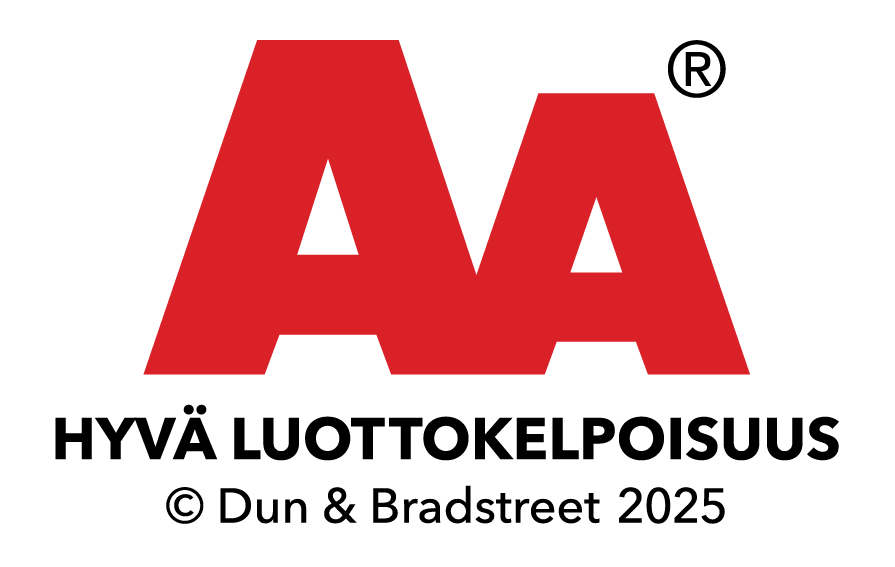Ostoskorisi on tyhjä!
Tietopaketti Windows 10 -käyttäjälle: Näin valmistaudut tulevaan
Windows 10:n virallinen tuki päättyy 14. lokakuuta 2025, minkä jälkeen Microsoft ei enää tarjoa ilmaisia ohjelmistopäivityksiä, teknistä tukea tai tietoturvakorjauksia käyttöjärjestelmälle ilman toimenpiteitä.
Tämä tarkoittaa, että Windows 10 -tietokoneesi tulee alttiiksi tietoturvauhkille ja voi aiheuttaa yhteensopivuusongelmia tulevien ohjelmistojen ja laitteiden kanssa. Jos sinulla on Windows 10 tietokone, tämän blogin luettuasi olet selvillä suositelluista vaihtoehdoista.
1. Tarkista, täyttääkö laitteesi Windows 11 -vaatimukset ja päivitä laite Windows 11 -käyttöjärjestelmään
Nopeimmin selvität laitteesi Windows 11 -yhteensopivuuden seuraavasti:
- Avaa Asetukset ja siirry Windows Update -välilehdelle
- Paina Tarkista päivitykset -painiketta
- Jos laitteesi täyttää Microsoftin vaatimukset, näet ilmoituksen päivitysmahdollisuudesta. Voit päivittää käyttöjärjestelmän painamalla Lataa ja asenna.
Jos laitteesi ei täytä vaatimuksia, saat siitä ilmoituksen ruudun reunaan. Halutessasi voit tarkistaa vielä yksityiskohtaiset tiedot asentamalla Microsoftin PC Health Check -työkalun.
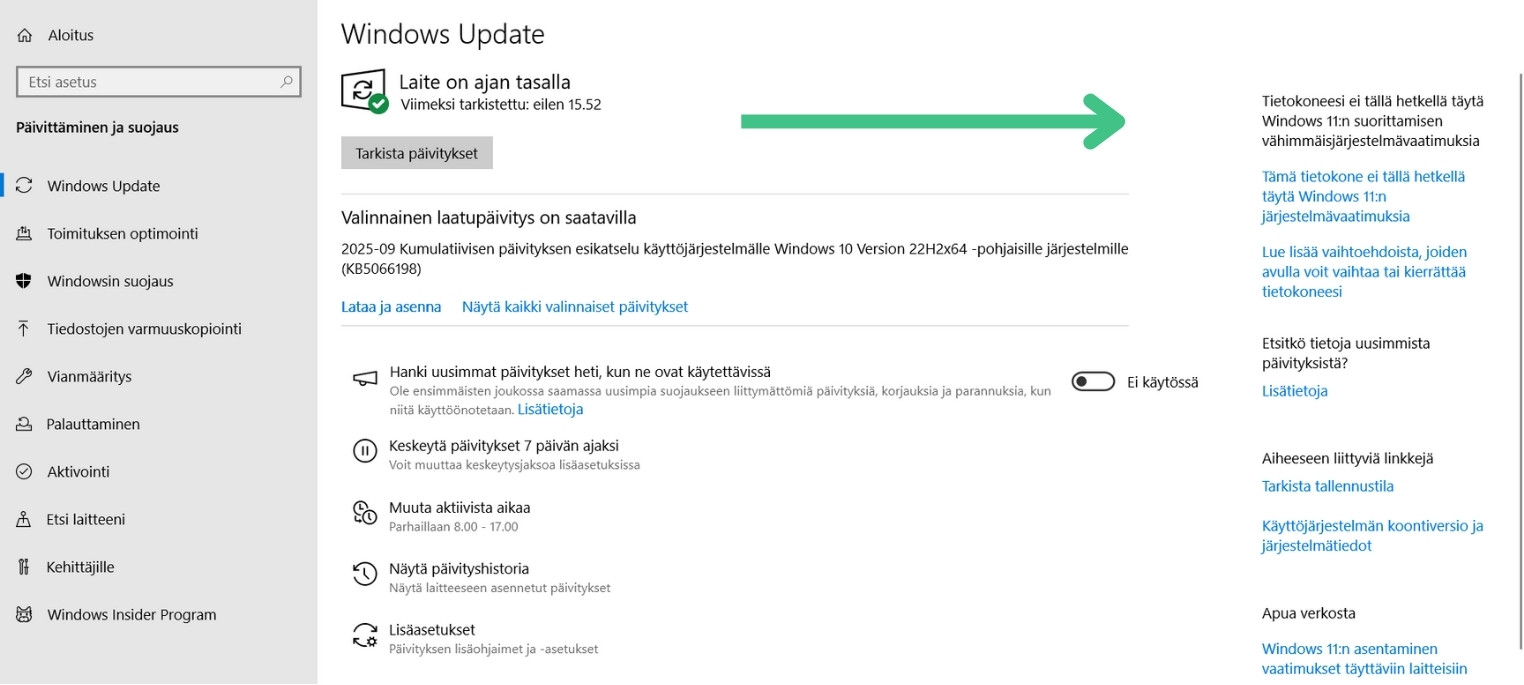
Päivitysmahdollisuuden voi selvittää myös manuaalisesti. Jos laitteestasi löytyy seuraavat ominaisuudet, se on todennäköisesti päivitettävissä Windows 11:een:
- Suoritin: Vähintään 8. sukupolven Intel -prosessori tai AMD Ryzen -sarjan suoritin mallista 2500X alkaen.
- TPM 2.0 -turvamoduuli: Useimmissa uudemmissa laitteissa tämä löytyy sisäänrakennettuna.
- UEFI ja Secure Boot: Nämä käynnistysteknologiat kuuluvat vakiona lähes kaikkiin vuoden 2018 jälkeen julkaistuihin koneisiin.
Muista, että Nuvoon asiakaspalvelu auttaa sinua kaikissa yhteensopivuuteen ja päivityksiin liittyvissä kysymyksissä!
2. Hanki Windows 11 -laite vanhentuneen tilalle
Windows 11 -laitteen hankkiminen on varmin ja turvallisin ratkaisu jatkoa ajatellen. Ajantasainen tietokone takaa yhteensopivuuden uuden käyttöjärjestelmän kanssa ja saa automaattisesti uusimmat tietoturvapäivitykset vuosiksi eteenpäin.
Mikäli haluat tehdä ekologisen ja laadukkaan hankinnan ja säästää samalla rahaa, Nuvoolta löytyy laaja valikoima premium-tietokoneita kahden vuoden takuulla. Autamme sopivan koneen löytämisessä.
3. Voit myös hankkia vuoden lisäaikaa Microsoftin ESU-ohjelmalla
Microsoft ilmoitti kesällä 2025, että Windows 10 -käyttöjärjestelmälle on saatavilla Extended Security Updates (ESU) -paketti. Sen avulla kuluttajat voivat jatkaa tietoturvapäivitysten saamista vielä vuoden ajan. Yrityksille ja oppilaitoksille tuki on saatavilla jopa kolmeksi vuodeksi.
Euroopan talousalueen kuluttajat voivat saada päivitykset ilmaiseksi, kun laitteelle kirjaudutaan Microsoft-tilillä ja rekisteröidytään ESU-ohjelmaan asetuksissa. Yrityskäyttäjille ESU on maksullinen.
ESU:n hankkiminen Windows 10 -laitteeseen:
- Valitse Asetukset > Päivittäminen ja suojaus > Windows Update. Jos laitteesi täyttää ehdot, näet linkin, jolla voit rekisteröityä ESU:hun.
- Kun valitset Rekisteröidy nyt, aloitat ESU-rekisteröinnin. Jos olet kirjautunut sisään Windowsiin paikallisella tilillä, sinua pyydetään kirjautumaan sisään Microsoft-tilillesi.
Lisätietoa ESU-päivityksestä Microsoftin omilta sivuilta.
4. Vaihtoehtona Linux -käyttöjärjestelmään siirtyminen
Jotkut ovat vaihtaneet käyttöjärjestelmää Windowsista Linuxiin Windows 10 -tuen päättymisen myötä. Tämä vaihtoehto ei kuitenkaan sovi kaikille.
Linux ei välttämättä tue kaikkia sovelluksia ja laitteistoja, ja se vaatii enemmän teknistä osaamista etenkin ylläpidossa ja ongelmanratkaisussa. Työ- ja koulusovellusten yhteensopivuus voi myös aiheuttaa haasteita.
Linux voi olla hyvä valinta edistyneelle käyttäjälle, mutta peruskäyttäjälle se voi olla turhan monimutkainen ja aikaa vievä ratkaisu.
Tärkeintä on, että et jää vanhentuneen järjestelmän varaan. Toimi ajoissa ja varmista laitteesi turvallisuus!